Čiščenje registra operacijskega sistema Windows 7
V tem članku bi rad odgovoril na vprašanje, kako očistiti register Računalnik z operacijskim sistemom Windows 7 ... Če je register razdrobljeno, je poln različnih nepotrebnih vnosov, razdelkov, hitrost računalnika se opazno zmanjša. Register lahko očistite na naslednje načine: programsko in ročno.
Ročni način čiščenja registra Windows 7
Poglejmo, kako ročno očistiti register v računalniku z operacijskim sistemom Windows 7. Ta metoda je primerna samo za izkušeni uporabniki... V nasprotnem primeru lahko situacijo le poslabšate tako, da odstranite ali spremenite pomembni parametri sistem in ga tako izklopijo iz delovnega stanja. Zato morate biti dobro seznanjeni z operacijskim sistemom, zlasti v registrih.
Register se očisti s pripomočkom RegEdit, vgrajenim v operacijski sistem. Algoritem dela je naslednji:
1. V meniju Start pri iskanju programov vnesite besedo RegEdit.
2. Prikazal se bo seznam programov. Izberite RegEdit.
3. Na levi strani v oknu, ki se prikaže, se prikaže seznam glavnih registrskih ključev. Predstavljen je v obliki standardnega drevesa map.

4. Poiščite vse zapise, ki vas zanimajo. Na levi strani so vrednosti parametrov programa ali storitve.
5. Opravite čiščenje.
Programska metoda za čiščenje registra v računalniku z operacijskim sistemom Windows 7
Za ta metoda uporablja se poseben program. Se imenuje CCleaner... Algoritem čiščenja registra, kdaj pomoč CCleaner Naslednji:
1. Prenos Program CCleaner(če ni nameščen v računalniku).
2. Odprite program.
3. Pojdite na razdelek "Register". Če želite to narediti, kliknite gumb na levi strani nadzorne plošče.
4. Kliknite "Poišči težave". Začela se bo samodejna analiza vseh vnosov v register. Po tem bo program prikazal seznam tistih parametrov, ki jih je treba izbrisati ali popraviti.
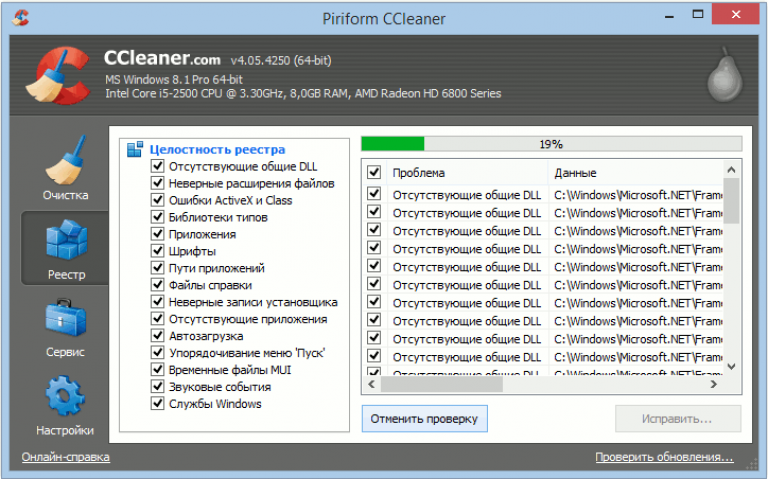
5. Na celotnem seznamu označite vrednosti, ki jih želite izbrisati ali popraviti.
6. Pritisnite gumb "Popravi". Program bo ponudil shranjevanje vrednosti registra na trdem disku ali izmenljivem pomnilniku. Zaradi varnosti je bolje, da datoteko shranite s kopijo registra.
7. Kliknite gumb "Pravilno označeno". Program bo samodejno popravil ali izbrisal izbrane vrednosti registra.
8. Program bo uporabnika obvestil o rezultatih čiščenja kot sporočilo na zaslonu računalnika.
Zdaj veste, kako očistiti register v računalniku z operacijskim sistemom Windows 7. Kateri način čiščenja izbrati, je odvisno od vašega znanja in sposobnosti. Čiščenje je treba izvajati redno. Tako operacijski sistem ne bo poln nepotrebnih vnosov. To pomeni, da bo računalnik hitro deloval.
(Obiskano 202 krat, danes 1 obisk)
Register Windows je zbirka podatkov, ki vsebuje vse podatke o vašem računalniku in programski opremi, nameščeni v računalniku. Glavna naloga sistemski register Windows naj shrani konfiguracijo različnih programov, nameščenih v nameščenem računalniku programsko opremo ali opremo, priključeno na računalnik, in vse druge parametre, ki jih vnese uporabnik. Če želite konfigurirati ali spremeniti računalniško bazo podatkov, morate imeti dovolj znanja.
Pomembno si je zapomniti, da je vsako poseganje v register zelo tvegano in, če je nepravilno urejeno, lahko škoduje sistemu. Zato preden naredite spremembe v računalniški bazi podatkov, ne pozabite ustvariti rezerva.
Sčasoma se ob pogosti namestitvi in odstranitvi programske opreme v registru nabere veliko nepotrebnih vnosov, vključno z ostanki oddaljene programe, napačne povezave, ki kažejo na neobstoječe mape in datoteke in podobno.
Po čiščenju s protivirusnim programom v registru ostanejo sledi virusa, zlasti njegova zagonska datoteka, vnos na kateri je treba izbrisati.
Čiščenje je potrebno tudi, če ste uporabili preskusno različico programa, katerega prosti rok je že potekel, nato pa morate za ponovno namestitev in nadaljnjo uporabo odstraniti njegove "sledi".
Metode čiščenja sistemskega registra
Obstajata dva glavna načina čiščenja registra Windows 7 z uporabo:
- ročni urejevalnik registra Windows;
- posebno programsko opremo.
Ročno čiščenje naj opravi bolj izobražen uporabnik, ki to razume. Konec koncev se zgodi, da program, ko iz sistemske baze podatkov izbrišete dejanski zapis, ne bo deloval pravilno.
Urejevalnik registra Windows
Pred ročnim čiščenjem najprej naredite varnostno kopijo.
V sistemu Windows 7 kliknite gumb "Start" in v iskalno vrstico vnesite regedit. Kot rezultat iskanja se prikaže vnos, ki mu je treba slediti, da pridete do glavnega okna urejevalnika.
Nato v meniju »Datoteka« kliknite element »Izvozi«. Kopija bo shranjena z razširitvijo reg. Tu lahko register v celoti ali ločeno shranite v razdelkih.
Če želite očistiti sledi izbrisanega programa, v razdelku »Uredi« izberite »Poišči« in vnesite njegovo ime. Če najdete vnos z imenom programa, kliknite desni klik V pojavnem meniju izberite Izbriši. Nato uporabite tipko F3 za iskanje za ogled celotnega registra in brisanje nepotrebnih vnosov.
Najboljši programi čiščenja
Bolj priročen način čiščenja je uporaba programov, ki so za to namenjeni. Najboljši so CCleaner, Registry Mechanic, TweakNow Regcleaner in Registry Healer, ki jih lahko brezplačno prenesete z uradne spletne strani.
Uporabite lahko tudi pripomoček Privazer, ki je tudi brezplačen. Ne samo, da čisti register, ampak tudi osvobaja Oven in prostora na trdem disku zaradi nepotrebnih datotek.
Vsi ti programi delujejo po istem principu - skenirajo register in odstranijo napake, vključno s povezavami in vnosi za manjkajoče datoteke. Kot rezultat skeniranja bo program prikazal seznam vnosov, ki jih je mogoče varno izbrisati. Nekateri programi, na primer Registry Mechanic, pred brisanjem samodejno varnostno kopirajo ne le vnose, ki jih je treba izbrisati, temveč celoten register. Zahvaljujoč njim lahko preprosto obnovite prejšnje stanje, če nenadoma nekaj ne gre po pričakovanjih.
Pozdravljeni dragi obiskovalci.
Register je glavna baza, kjer se nenehno shranjujejo vse informacije o računalniku, nastavitvah, programih, operacijskem sistemu in še veliko več. Med delovanjem naprave s tem področjem obstaja stalna interakcija. Zato ni nenavadno, da nekateri deli kode in majhne neuporabljene datoteke ostanejo tukaj. Vse to vodi v upočasnitev delovanja stroja. Da bi se izognili takšnim težavam, se v sistemu Windows 7 očisti register in njegova defragmentacija. Z uporabo teh postopkov vsaj enkrat na mesec bo oprema v redu, kar bo znatno podaljšalo čas delovanja. operacijski sistem... To lahko storite sami, vendar je bolje uporabiti programsko opremo različnih razvijalcev.
Ta program velja za enega najbolj priljubljenih in učinkovitih pri čiščenju računalnika pred nepotrebnimi datotekami. Je brezplačen za domačo uporabo, česar pa ne moremo reči o številnih instrumentih v tem segmentu. Hkrati funkcionalnost sploh ni omejena. Edina razlika je, da ni podpore strankam.
Pomembno je omeniti, da razvijalci ponujajo posodobitve vsak mesec. Hkrati se lahko o njih seznanite s povezavo " Preveri za posodobitve", Ki je na dnu okna.
CCleaner ima številne možnosti. Vseh ni treba opisovati. Govoril bom le o najbolj uporabnih:

Prednosti:
razdeljeno brezplačno;
široka funkcionalnost;
intuitiven vmesnik;
delo v sistemih z različno bitno globino.
Slabosti:
zaprta koda - ni možnosti, da posamezne funkcije prilagodite svojim potrebam;
prej je program deloval samo v sistemu Windows, ki je bil popravljen v poznejših različicah.
Pametno čistilo diskov( )
Prav tako brezplačna aplikacija... Razvijalci ga postavljajo kot najhitrejšega na svetu. Takoj je treba opozoriti, da se iskanje izvaja samodejno in da ni treba ročno izvajati nobenih dejanj. Menijo, da lahko ta program najde celo več kot prejšnji. Poleg tega je treba opozoriti, da so sprva tukaj orodja, ki vam omogočajo, da očistite dele datotek, ki se nanašajo na nastavitve, posodobitve in drugo.
Aplikacija ima več zavihkov. Prva opravi standardno skeniranje. Po tem kliknite »Čiščenje«, ki bo odstranjen nepotrebne datoteke, njihovi deli in preostanek "smeti". Na trdem disku mora biti celo več prostora. Čeprav vam bodo preostali zavihki pomagali bolje rešiti to težavo.
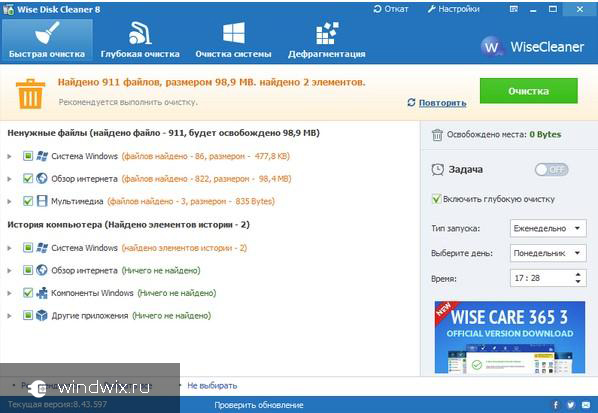
Druga stran programa z imenom " Globoko čiščenje»Omogoča kakovostnejše izvajanje zahtevanih dejanj. Z drugimi besedami, ta postopek očisti tisto, kar ostane po prvem. Postopek bo pomagal sprostiti dodaten prostor na trdem disku, v registru in preprosto optimizirati celoten sistem.
Tretji zavihek " Čiščenje sistema"Omogoča odstranitev vsega nepotrebnega iz območja" Windows". To bo pomagalo očistiti približno 4 GB hkrati. Res je, to se bo zgodilo šele ob prvem zagonu. Orodje odstrani ostanke po namestitvi, neuporabljene posodobitve in drugo.
Ponuja tudi " Defragmentacija»Diski, ki bodo znova pospešili sistem.
Obstaja veliko podobnih rešitev, ki bodo pomagale očistiti operacijski sistem pred nepotrebnimi dokumenti in ključi. Izbirate lahko glede na osebne potrebe.
Upam, da bo ta članek pripomogel k udobnejšemu delovanju računalnika. Naročite se in svojim prijateljem povejte o meni.
Skoraj vsa dejanja, ki jih izvede uporabnik, so zabeležena v registru (zbirka podatkov Podatki sistema Windows). Z dolgotrajnim delovanjem osebnega računalnika se povečuje velikost baze podatkov, v njej nastaja veliko zapisov smeti in pojavlja se veliko napak. Če želite optimizirati in pospešiti delovanje računalnika, morate očistiti register Windows 7, 8, 10.
Najverjetneje ne boste čutili močnega povečanja zmogljivosti, vendar ne bo prišlo do nepotrebne optimizacije, čeprav je vse odvisno od stopnje zanemarjanja. Poleg tega priporočam defragmentiranje registra sistema Windows. Standardna orodja za OS ne omogočajo čiščenja register v sistemu Windows zato razmislite posebni programi in ročni načinčiščenje.
Programi za čiščenje registra
Obstaja veliko aplikacij, ki čistijo register, nekatere pa ne opravljajo svojih funkcij ali lahko poškodujejo vaš računalnik. Poškodbe pomembnih registrskih ključev spremljajo Napake v sistemu Windows ali povzroči, da se operacijski sistem ne zažene, zaradi česar morate uporabiti orodje za obnovitev sistema. Zanesljivi programi, ki opravljajo navedene naloge, vključujejo:
- CCleaner
- Sistemski pripomočki Comodo
- Windows Cleaner
- Wise čistilec registra
Oglejmo si na primer natančneje čiščenje registra. Windows aplikacijaštevilka 1. Prenesite in namestite CCleaner. Zaženite CCleaner, pojdite na razdelek "register". Privzeto so vsi elementi preverjeni, priporočam, da zapustite to pot. Kliknite gumb »iskanje težav«, počakajte, da se postopek konča, nato kliknite gumb »odpravi«.
V sporočilu, ki se prikaže, kliknite »da«, to vam bo v vsakem primeru omogočilo varnostno kopiranje registra. Določite mapo za shranjevanje datoteke reg in njeno ime, kliknite »shrani«. Da ne bi odpravili težav enega za drugim, kliknite »popravi označeno« in počakajte do konca postopka.
Zaprite okna aplikacij. V programu lahko poleg dejanja za čiščenje registra sistema Windows očistite celoten sistem in uporabite storitve za optimizacijo operacijskega sistema. Postopek izvajajte enkrat na mesec ali pogosteje.
Ročno čiščenje registra
Če programom ne zaupate, lahko register očistite ročno. Postopek bo trajal dlje in vseh napak ne boste mogli odpraviti. Postopek vključuje odstranitev preostalih vnosov programske opreme iz registra in čiščenje zagona.
Opomba: Ta priročnik je namenjen naprednim uporabnikom. Poškodbe registra lahko spremljajo kritične težave in napake.
Ustvarite obnovitveno točko sistema ali naredite varnostno kopijo, opisano spodaj. Odprite urejevalnik registra Windows 7, 8, 10. Kliknite "datoteka", nato "izvoz".

Izberite obseg "Celoten register". Določite ime (z latinico) in mapo za shranjevanje, kliknite »shrani«. Če naletite na neželene težave, lahko obnovite prejšnje stanje iz datoteke reg.

Na levi strani registra je drevesna struktura ključev. Razširite razdelek HKEY_CURRENT_USER, nato pododdelek Programska oprema. Programska oprema shranjuje podatke o nameščeni (enkrat odstranjeni) programski opremi. Zdaj poiščite imena programov, ki ste jih odstranili. Z desno miškino tipko kliknite particijo, ki jo želite izbrisati, v meniju izberite »izbriši«, kliknite »da«.

Zdaj pritisnite Ctrl + F, da odprete iskalno vrstico. Napišite ime programa, ki ga iščete, nastavite parametre kot na posnetku zaslona. Kliknite "najdi naslednje", počakajte na konec iskanja. Če z iskalno besedno zvezo najdete povezane registrske ključe, jih izbrišite. Nato pritisnite F3, da poiščete naslednji rezultat, ročno odstranite vse povezave in ponovite postopek.
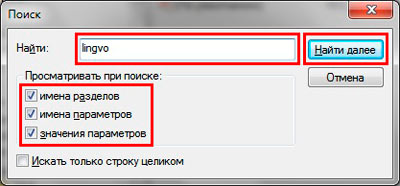
Čiščenje registra sistema Windows se tu ne ustavi. Mnogi programi ustvarijo parametre, tako da se lahko nato izvajajo skupaj s sistemom ali po določenem časovnem obdobju. Če želite preprečiti ta postopek, preberite članek Zagon v registru sistema Windows.
Nasvet: namestite resnično zahtevane programe... Če boste odstranili aplikacije, preberite, kako odstranite programe v sistemu Windows. Ko so ustrezno odstranjene, ustrezne aplikacije počistijo sledi v vašem registru.
Evo, kako pravilno očistiti register Windows 7, 8, 10. Uporaba programov, navedenih v priporočilih, bo veliko bolj ustrezna kot ročno čiščenje. Programi bodo prihranili veliko časa, temeljiteje opravili nalogo.
 Razlike med particijskimi strukturami GPT in MBR
Razlike med particijskimi strukturami GPT in MBR Čisto obrišite Internet Explorer
Čisto obrišite Internet Explorer Posodobitve sistema Windows se prenesejo, vendar niso nameščene
Posodobitve sistema Windows se prenesejo, vendar niso nameščene